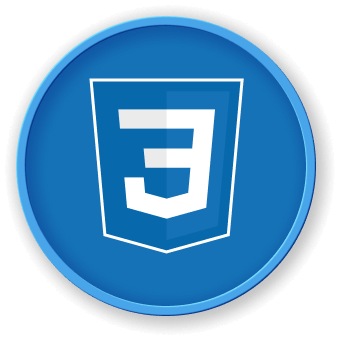Introdução
Neste laboratório, você aprenderá como aplicar o posicionamento relativo em CSS, criando um layout web com duas imagens. O laboratório guia você através da configuração de uma estrutura de projeto HTML, da criação de uma folha de estilo CSS básica e da implementação de técnicas de posicionamento relativo para a colocação de imagens.
Você começará criando um diretório de projeto, inicializando um arquivo HTML com espaços reservados para imagens e baixando imagens de exemplo. Em seguida, você desenvolverá uma folha de estilo CSS para definir o layout e o posicionamento dessas imagens usando o posicionamento relativo, que permite ajustar a posição dos elementos em relação ao seu fluxo normal do documento sem afetar o layout de outros elementos.